
So löschen Sie den Speicher auf dem iPhone 17/17 Pro: Tipps und Tricks

Obwohl ein leistungsstarkes iPhone 17 ein verlockendes Angebot ist, werden Sie möglicherweise feststellen, dass der Speicherplatz mit der Zeit immer knapper wird. Was tun Sie, wenn Ihnen der Speicherplatz ausgeht und Sie weitere Apps hinzufügen und mehr Bilder und Videos speichern möchten? Keine Sorge! In diesem Beitrag erklären wir Ihnen, wie Sie den Speicher auf dem iPhone 17 mit ein paar einfachen, aber wirkungsvollen Techniken freigeben, um sicherzustellen, dass Ihr Gerät immer optimal funktioniert. Mit diesen Tipps holen Sie das Beste aus jedem Byte Speicherplatz auf Ihrem iPhone heraus, unabhängig von Ihrer technischen Erfahrung. Los geht's!
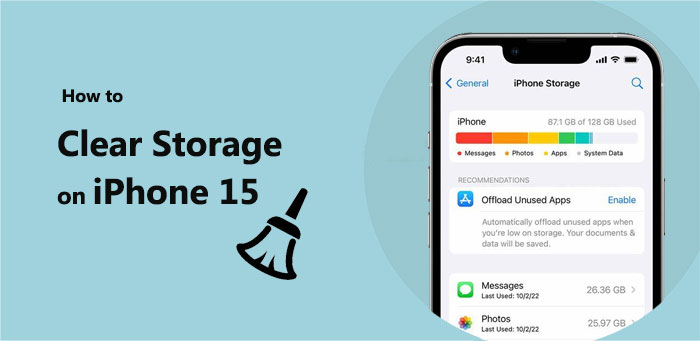
Bevor Sie mit dem Freigeben beginnen, sollten Sie wissen, wie viel Speicherplatz auf Ihrem iPhone noch verfügbar ist. Sie können Ihre Aufräumarbeiten gezielter gestalten, indem Sie Ihren Speicherplatz überprüfen und so feststellen, welche Inhalte den meisten Platz beanspruchen. Mit diesen einfachen Schritten können Sie dies ganz einfach überprüfen:
Schritt 1. Starten Sie die Anwendung „Einstellungen“.
Schritt 2. Drücken Sie die Schaltfläche „Allgemein“.
Schritt 3. Wählen Sie „iPhone-Speicher“.

Es zeigt nicht nur an, wie viel Speicherplatz jede Anwendung beansprucht, sondern das System schlägt auch Optimierungen in diesem Bereich vor. Mithilfe dieser Funktion können Benutzer schnell feststellen, welche Inhalte zu viel Speicherplatz beanspruchen, und die entsprechenden Bereinigungsmaßnahmen ergreifen.
Die Verringerung der iPhone-Speicherkapazität kann verschiedene Ursachen haben. Dazu gehören unter anderem:
Sobald wir die Speichersituation auf dem iPhone und die Gründe für den Speicherplatzverlust verstanden haben, ist es an der Zeit, Maßnahmen zu ergreifen und den iPhone-Speicher zu bereinigen. Das Freigeben von Speicherplatz auf dem iPhone kann auf verschiedene Weise erfolgen. Hier sind einige effektive Lösungen.
Versuchen Sie zunächst, die Anwendungen zu deinstallieren, die den größten Speicherplatz beanspruchen. Diese Anwendungen beanspruchen häufig den meisten Speicherplatz. So geben Sie Speicherplatz auf dem iPhone 17 frei, indem Sie die App deinstallieren (möchten Sie Speicherplatz freigeben, ohne Apps zu löschen ?):
Schritt 1. Starten Sie die Anwendung „Einstellungen“.
Schritt 2. Wählen Sie die Option „Allgemein“ und dann „iPhone-Speicher“.
Schritt 3. Untersuchen Sie die Liste der Anwendungen und die entsprechende Speicherplatznutzung.
Schritt 4. Wählen Sie die Programme aus, die entweder selten verwendet werden oder viel Speicherplatz beanspruchen.
Schritt 5. Tippen Sie auf das ausgewählte Programm und wählen Sie dann „App löschen“, um Speicherplatz freizugeben.

Browser-Cache und -Verlauf können sich mit der Zeit ansammeln und unerwartet Speicherplatz belegen. Regelmäßiges Löschen dieser Daten schafft nicht nur Speicherplatz , sondern schützt auch die Privatsphäre der Nutzer. So löschen Sie den Speicher auf dem iPhone 17, indem Sie den Browser-Cache und -Verlauf löschen:
Schritt 1. Öffnen Sie die App „Einstellungen“.
Schritt 2. Scrollen Sie nach unten und wählen Sie „Safari“ oder einen anderen Browser.
Schritt 3. Tippen Sie auf „Verlauf und Websitedaten löschen“.
Schritt 4. Bestätigen Sie die Aktion zum Löschen des Cache und des Verlaufs.

Viele Apps, insbesondere Social-Media- und Unterhaltungs-Apps, speichern viele Daten im Cache. iOS bietet keine direkte Möglichkeit, den Cache einer bestimmten App zu leeren. Sie können die App jedoch löschen und neu installieren. So löschen Sie den Speicher auf dem iPhone, um durch das Leeren des App-Cache mehr Speicherplatz zu schaffen :
Schritt 1. Starten Sie die App „Einstellungen“.
Schritt 2. Gehen Sie zu „Allgemein“ und dann zu „iPhone-Speicher“.
Schritt 3. Wählen Sie eine App aus, um ihre Dateien und Dokumente anzuzeigen.
Schritt 4. Tippen Sie auf „App entladen“, um die App auf Ihrem iPhone loszuwerden.

Schritt 5. Laden Sie die App erneut aus dem App Store herunter.
Ein weiterer großer Speicherplatzbedarf sind Fotos und Videos. Auch wenn das Löschen aller Fotos nicht die Lösung ist, können Sie Folgendes bedenkenlos entfernen:
* Doppelte Aufnahmen, z. B. das mehrmalige Herunterladen desselben Bildes ( Löschen doppelter Fotos auf dem iPhone ).
* Ähnliche Bilder, wie eine Reihe von Aufnahmen, damit Sie das beste auswählen können.
* Screenshots, die nicht benötigt werden.
* Sie müssen oder möchten diese großen Filme nicht mehr behalten.
Sie können auch die Funktion „iPhone-Speicher optimieren“ verwenden, die kleinere Versionen von Bildern und Videos auf dem Gerät und die Originale in iCloud speichert.
Oftmals vergessen Nutzer, alte Nachrichten und Anhänge zu löschen, obwohl diese viel Speicherplatz beanspruchen können. Gehen Sie Ihre Konversationen durch und löschen Sie nicht mehr benötigte Anhänge wie Fotos, Videos und Dokumente. So können Sie Speicherplatz auf dem iPhone freigeben, indem Sie Nachrichten und Anhänge löschen:
Schritt 1. Öffnen Sie zunächst die App „Nachrichten“.
Schritt 2. Suchen Sie den Nachrichten-Thread, den Sie löschen möchten, und klicken Sie darauf.
Schritt 3. Drücken Sie lange auf einen Beitrag im Thread und wählen Sie „Mehr“ aus dem angezeigten Menü.
Schritt 4. Tippen Sie auf „Löschen“, nachdem Sie die Nachrichten und Dateien ausgewählt haben, die Sie loswerden möchten.
Die Nachrichten-App hat im Laufe der Jahre möglicherweise viele Informationen gespeichert, wenn Sie sie zum Senden von Textnachrichten verwendet haben. Wenn Sie die automatische Löschfunktion aktivieren, löscht Ihr iPhone Chats und Anhänge, die älter als ein Jahr sind.
Gehen Sie dazu wie folgt vor:
Schritt 1. Öffnen Sie auf Ihrem iPhone die App „Einstellungen“.
Schritt 2. Suchen Sie nach „Nachrichten“ und tippen Sie darauf.
Schritt 3. Tippen Sie unter „Nachrichtenverlauf“ auf „Nachrichten behalten“.
Schritt 4. Wählen Sie „1 Jahr“, um Texte und Anhänge zu löschen, die älter als ein Jahr sind.

Warum ist mein iPhone-Speicher voll, nachdem ich alles gelöscht habe? Lesen Sie diesen Artikel, um den Grund herauszufinden.
[Beantwortet] Warum ist mein iPhone-Speicher voll, nachdem ich alles gelöscht habe?Wer Filme, Podcasts oder Musik auf seinem Gerät speichert, um sie auch dann anzusehen, wenn er nicht online ist, kann feststellen, dass diese Dateien viel Speicherplatz beanspruchen. Regelmäßiges Löschen dieser Offline-Dateien kann helfen, Speicherplatz auf der Festplatte freizugeben. So schaffen Sie durch das Löschen von Offline-Inhalten mehr Speicherplatz auf dem iPhone.
Schritt 1. Öffnen Sie die Apple Music-App und gehen Sie zuerst zum Abschnitt „Bibliothek“ oder „Heruntergeladen“.
Schritt 2. Suchen Sie nach dem Song, Album oder Musikvideo, das Sie löschen möchten. Berühren und halten Sie es, um die Option „Aus Mediathek löschen“ anzuzeigen. Das Lied wird vom Gerät gelöscht und schafft Platz für andere Inhalte. Sie können auch die gesamte Musik auf Ihrem iPhone löschen.
Schritt 1. Klicken Sie nach dem Starten der Apple TV App im Bereich „Bibliothek“ auf „Heruntergeladen“.

Schritt 2. Wischen Sie auf dem zu löschenden Objekt nach links und klicken Sie im angezeigten Menü auf „Löschen“. Klicken Sie abschließend auf „Download löschen“, um die Aktion zu bestätigen.
Schließlich könnten Sie darüber nachdenken, Bilder und Filme in Cloud-Diensten wie Google Fotos, iCloud usw. zu speichern. So können Sie die Dateien jederzeit ansehen und Speicherplatz auf Ihrem Gerät freigeben. So schaffen Sie Speicherplatz auf dem iPhone, indem Sie Medien in iCloud hochladen:
Schritt 1. Starten Sie die Anwendung „Einstellungen“.
Schritt 2. Wählen Sie „iCloud“, nachdem Sie auf Ihre Apple-ID getippt haben.
Schritt 3. Drücken Sie die Schaltfläche „Fotos“.
Schritt 4. Aktivieren Sie „iCloud-Fotos“, damit Bilder und Videos automatisch hochgeladen werden.

Das Übertragen von Daten vom iPhone an andere Orte kann in manchen Situationen besser sein als das Löschen des Speichers. So können Sie Fotos, Videos und Apps an einen sichereren Ort verschieben und wichtige Dateien und Gedanken vor dem Löschen aufbewahren. Coolmuster iOS Assistant ist das beste Tool zum Übertragen von Dateien zwischen iOS Geräten und Computern.
Hauptfunktionen des iOS Assistenten:
So übertragen Sie mit iOS Assistenten Dateien von einem iPhone auf einen Computer:
01 Laden Sie das Programm herunter und starten Sie es auf Ihrem Computer. Verbinden Sie Ihr iPhone über ein USB-Datenkabel. Wählen Sie auf Ihrem iPhone die Option „Vertrauen“, wenn Sie dazu aufgefordert werden.

02 Sobald das Programm Ihr iPhone gefunden hat, wird die Hauptoberfläche angezeigt, wie unten gezeigt.

03 Wählen Sie die Dateien aus, die Sie auf den Computer verschieben möchten, aktivieren Sie das Kontrollkästchen neben jeder Datei und klicken Sie dann auf „Exportieren“, um mit dem Verschieben der ausgewählten Dateien zu beginnen.

So löschen Sie den Speicher auf dem iPhone 17. Die oben genannten umfassenden Tipps und Empfehlungen helfen Kunden, Speicherplatz auf ihrem iPhone 17 effizient zu verwalten und freizugeben. Die Verwendung Coolmuster iOS Assistant wird dringend empfohlen, da er eine benutzerfreundliche Oberfläche zur Verwaltung des Speicherplatzes auf Ihrem iPhone bietet und so die Effizienz Ihres Geräts aufrechterhält. Mit diesen Tools und Tipps können Sie sicherstellen, dass Ihr iPhone 17 in Topform bleibt und die Vorteile der Technologie nutzen.
Weitere Artikel:
So löschen Sie Dokumente und Daten auf dem iPhone [Geprüfte Tipps]
Wie lösche ich Fotos vom iPhone vom Computer? [4 schnelle Wege]





